第1步,打开Word2...
果想要自己编辑出来的Word文档独一无二,最好的办法,就是在文档中插入水樱在一些大公司的文件中,也会常常用到。那么怎么在文档中添加水印呢?
第1步,打开Word2010文档窗口,切换到“页面布局”功能区。
第2步,在“页面背景”分组中单击“水印”按钮,并在打开的水印面板中选择合适的水印即可,如图1所示。
在Word2010中怎么进行分栏
在Word2010中怎么进行分栏 报纸看多了,大家就知道分栏是什么意思了,但是在Word中,对文档进行分栏,是很少用户会使用到的.不过如果将文档进行适当的分栏,还是挺不错的. 操作步骤: 1.打开Word文档,点击"页面布局"功能栏,找到"分栏"列表,单击,从中选择"更多分栏". 选择"更多分栏" 2.打开"分栏"窗口,在"栏数"编辑框中输入分栏数.选中"分隔线"复选
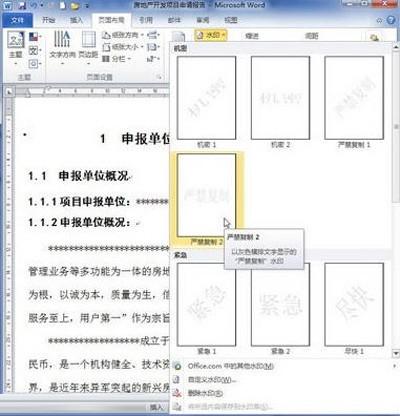
图1 选择要插入的水印
如果需要删除已经插入的水印,则再次单击水印面板,并单击“删除水印”按钮即可,如图2所示。
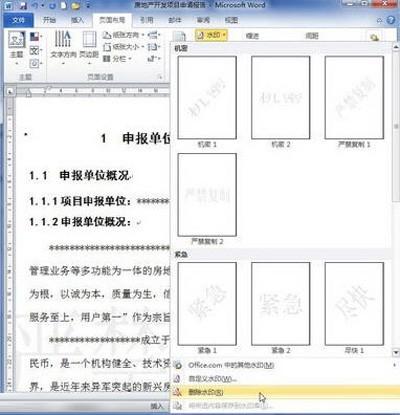
图2 单击“删除水印”按钮
大家不要把事情想得那么复杂,其实只需要简单的一两步,我们所要求的独一无二的文件就出来了。并且小编还附带了删除水印的方法,希望可以帮助到大家。
Word2007怎么设置图片边框
Word2007怎么设置图片边框 俗话说人靠衣装,而美丽的图片,如果架上边框的话,会更加地完美.在Word2007文档中,我们知道有边框和底纹的设置,而在图片中,也为用户提供了多种颜色.多种粗细尺寸的实线边框或虚线边框. 第1步,打开Word2007文档窗口,选中需要设置边框的一张或多张图片. 图片格式 第2步,在"图片工具"功能区的"格式"选项卡中,单击"图片样式"分组中的"图片边框"按钮.在打开的图片边框列表中将鼠标指向&


